有道词典智能取词功能 翻译随时随地
学习英语应该是无时无处不在的,仅靠强行记忆单词册的方法,单词在脑中停留的时间会非常的短,经常出现我们常说的“考过即忘”的现象,这对真正的英语学习是非常不利的。此外,强记单词也容易造成理解不深的情况,对单词的意思一知半解,更不要提灵活运用了。因此,应该将英语学习融入日常的生活当中,尤其是日常阅读当中,遇到不会的单词即查即学,这样不仅能够加深印象,更能够理解单词在语境中的用法。
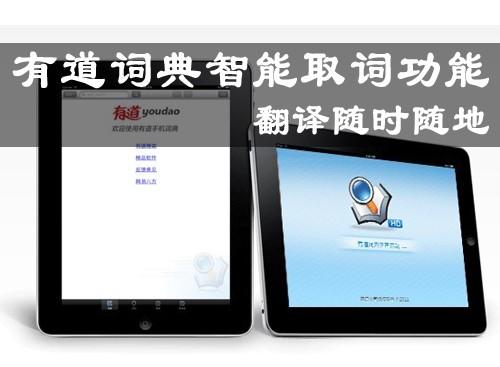
有道词典智能取词功能 翻译随时随地
在我们浏览网页遇到生词的时候,不少人会把单词复制粘贴到搜索引擎中去搜索它的释义,或是复制到词典软件中去翻译,这其实是不必要的操作,通过有道词典的智能取词划词功能,就能将这繁琐的工作一步搞定。
今天,笔者就将介绍如何通过有道词典的智能划词取词释义功能来进行随时随地的翻译,让学习英语能够时刻在进行。
划词释义:整句翻译不是问题
划词的翻译范围非常明确,即被划中的词才会被翻译。只需要将需要翻译的词用鼠标画上并点击翻译图标,有道词典就会对其进行翻译,而且不会调用大面积的主窗口来影响阅读,而是会在鼠标旁生成一个精简的小窗口来显示翻译。
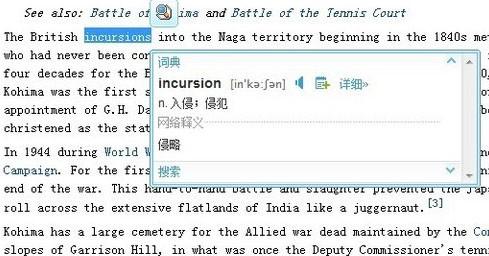
划词翻译功能
但是请不要小看了这个小小的简洁的窗口,它可是麻雀虽小五脏俱全,发声、翻译、网络释义样样齐全。如果想要获得更详细地解释,那么点击“详细”按钮,就会调出有道词典的主界面来给出更详尽的分析。
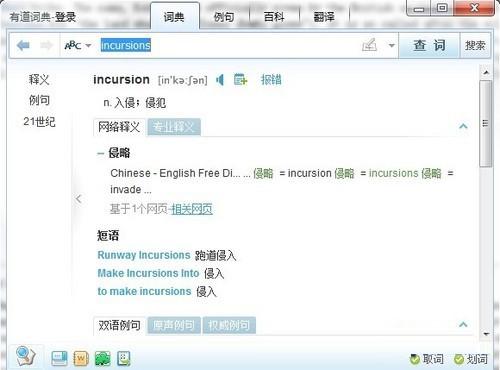
更详细的释义
此外,还可以将这个不认识的单词添加到生词本来复习,进一步加深印象,牢牢掌握。

有道单词本
划词的优势是可以整句,甚至整段的翻译。而需要的操作也仅是将句子或是段落选中,再点击翻译按钮。
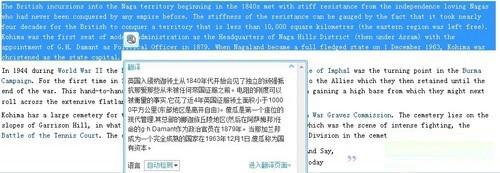
整段翻译
有道词典的划词功能并不局限于网页,对其他的窗口一样有效,只要是可以被选中的词、句、段,有道词典都可以方便地对其进行翻译。

非浏览器界面一样有效
但是对于不能选中的部分,我们要怎么样才能进行翻译呢?这就是我们后面要介绍的智能取词功能了。
屏幕取词:图片取词不在话下
首先在软件设置中我们找到取词划词的选项卡来启用屏幕取词,也可以右击任务栏上的有道词典图标,或是通过默认热键F8来开启屏幕取词。
现在,只需要将鼠标放在希望翻译的单词上,有道词典就会自动对其进行翻译,而翻译的小窗口的内容与划词是一样的,同样包含发声、翻译、详细、网络释义、添加生词库等功能。
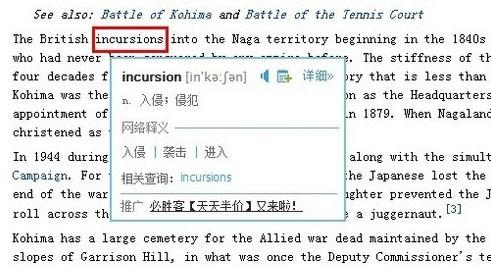
鼠标智能取词
屏幕取词在默认情况下是通过鼠标取词的,也就是说鼠标放到哪里,就会在哪里进行取词。这种取词频率适用于对页面绝大部分的词语不熟悉的情况,处处需要翻译,取词一直默认进行能大大地提高翻译效率。
但是在大部分时候,在一个页面里,不认识的词只占少数,如果这样也一直取词就会显得过于频繁,反而影响阅读。这时,我们就可以在设置界面的取词划词选项卡中来对取词键进行重新设置。系统除了鼠标取词外,还提供了鼠标中键取词、Alt+鼠标取词、Shift+鼠标取词、Ctrl+鼠标取词几种方式,这样在按下相应的组合键后,有道词典才会开始取词,更加贴合用户的需求了。
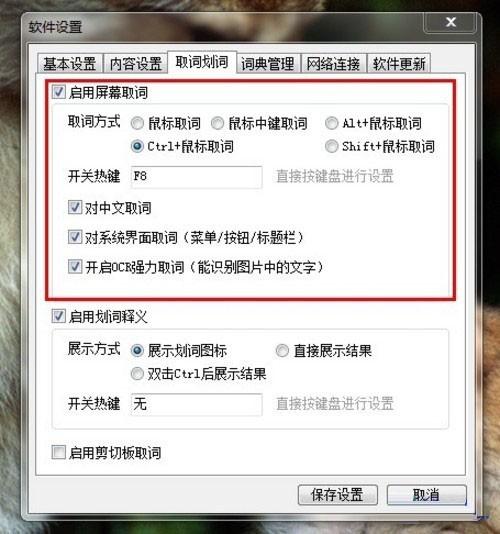
取词设置人性化
有道词典智能取词最大的亮点在于,它更够抓取图片中的单词。划词功能在面对图片时是毫无办法的,但是智能取词解决了这个问题,通过OCR取词功能,对图片中的单词进行翻译。
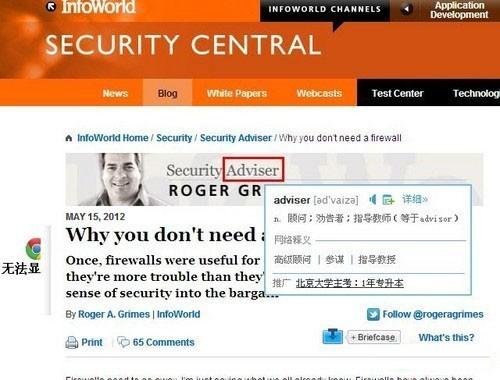
从图片中取词
除了图片,智能取词还能抓取PDF文件中的单词,也就是解决了划词功能的死角,真正做到了“即时”与“准确”,迅速扫清阅读障碍。
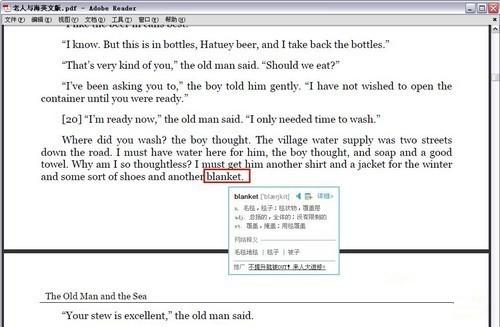
从PDF文件中取词
OCR取词功能是默认关闭的,需要通过下载一个小小的程序来打开。
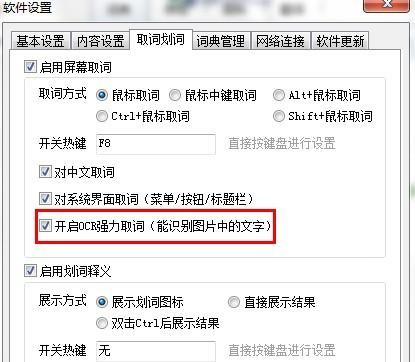
开启OCR强力取词
此外,还可以设置是否对中文取词、是否对系统界面取词(菜单/按钮/标题栏),重设屏幕取词开关热键等等,更高的定制化程度让有道词典更符合个人个性化的需要。
有道手机版:拍摄取词风骚抢眼
有道词典的取词功能在其手机客户端上依然表现强劲。借助于手机上自带摄像头的先天优势,有道词典手机版将局限在电脑屏幕内的翻译文本延伸到了外面的现实世界中。
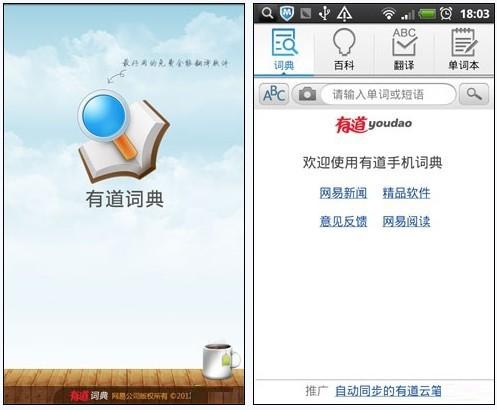
有道词典手机版
我们在看书的时候发现不认识的单词,经常是动手去翻字典,或是输入单词到电脑里寻求翻译。而现在,我们可以通过有道词典的摄像头功能将不认识的单词拍下来,然后词典会给出准确的翻译。
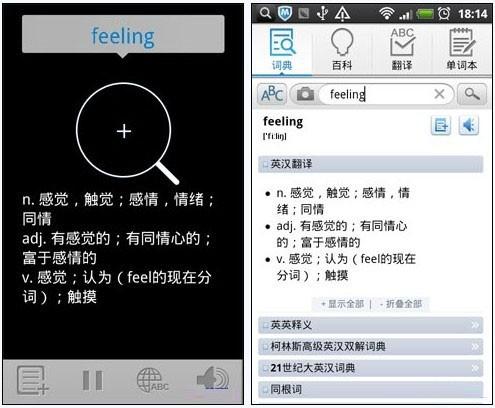
拍摄取词
我们还能够在拍摄的过程当中获得单词的发音,并把单词添加进单词本,可谓功能全面。
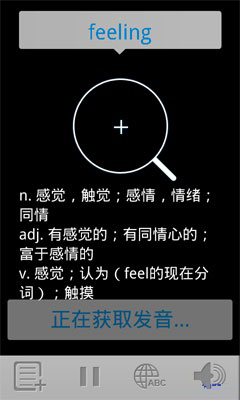
语音发声
最后要提到的是有道词典的单词本可以通过帐号进行同步,也就是桌面客户端里添加的单词也会同步到手机客户端,反之亦然。这样,就能将手机与电脑打通,使得使用手机随身学习单词成为了可能。

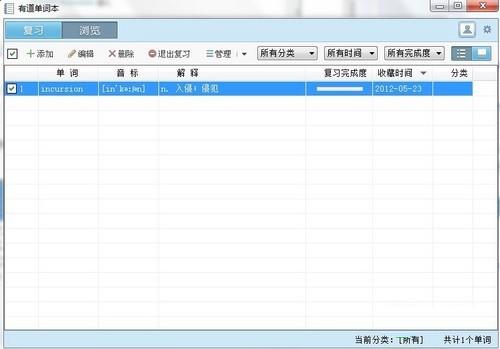
手机与PC端同步单词本
有道词典作为老牌词典类产品在多年里积累了大量的经验,通过不断完善,集合了大量强大的功能,如实时收录最新词汇,整合专业权威的大词典,收录海量例句,提供全新原声音视频等等。
而在划词取词方面,有道词典更是运用了新的技术,进一步将随时翻译变得更加方便,配合单词本的同步功能,让学习外语无时无刻、随时随地。
